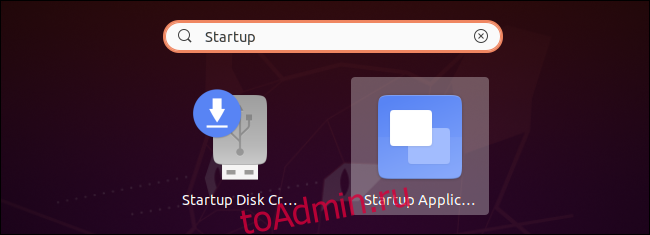Многие приложения автоматически запускаются при входе на рабочий стол Linux. Вы также можете добавить свои любимые программы в процесс запуска. Вот как можно управлять тем, что Ubuntu запускает при входе в систему.
Мы выполнили этот процесс в Ubuntu 20.04 LTS с рабочим столом GNOME по умолчанию. Действия будут аналогичными для других дистрибутивов Linux с рабочим столом GNOME, но вам может потребоваться другой инструмент настройки в других средах рабочего стола.
Оглавление
Как запустить диспетчер запуска GNOME
Чтобы запустить диспетчер запуска, откройте список приложений, нажав кнопку «Показать приложения» на тире в нижнем левом углу экрана. Найдите и запустите инструмент «Автозагрузка приложений».

Вы также можете нажать Alt + F2, чтобы открыть диалоговое окно «Выполнить команду», и выполнить следующую команду:
gnome-session-properties

Если по какой-то причине инструмент Startup Tools не отображается в меню вашего приложения, вы можете открыть окно терминала и использовать следующую команду для его запуска:
sudo apt install gnome-startup-applications
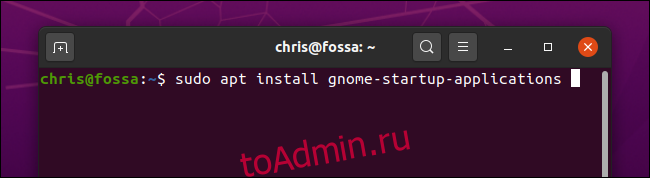
Как остановить автоматический запуск программ в Ubuntu
Откроется окно настроек запускаемых приложений. Вы увидите список программ, которые автоматически запускаются, когда вы входите в свой графический рабочий стол. У каждого приложения есть имя и, возможно, описание.
Чтобы программа не запускалась автоматически, просто снимите флажок слева от программы. Непроверенные программы не загружаются при запуске.
Вы также можете щелкнуть выбрать программу и щелкнуть «Удалить», чтобы удалить ее из списка здесь, но снятие отметки с программы дает то же самое — и позволит вам более легко повторно включить программу запуска в будущем, если хотите.
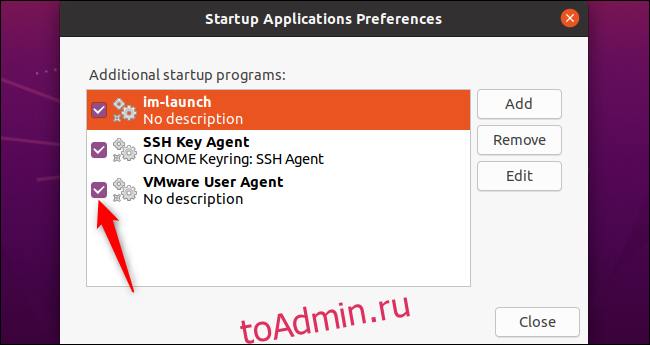
Если вы не знаете, что такое программа, вы можете поискать ее имя в Интернете. Например, если вы выполните поиск по im-launch, вы обнаружите, что это команда, которая запускает любые нужные вам методы ввода.
Вы также можете выбрать программу и нажать «Изменить», чтобы увидеть полную команду, выполняемую при входе в систему.
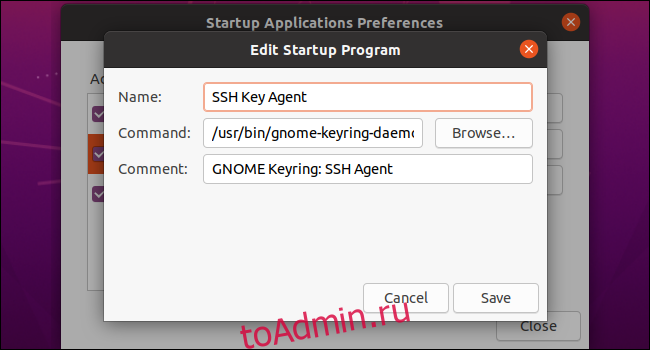
Как добавить свои собственные программы автозагрузки в Ubuntu
Чтобы добавить программу автозагрузки, вам нужно знать ее полный путь. Вы можете найти это с помощью команды which в окне Терминала.
Например, предположим, что вы хотите запустить Firefox. Сначала запустите окно терминала и выполните следующую команду:
which firefox
Вам сообщат, что двоичный файл firefox находится в / usr / bin / firefox. Это путь, который вы должны ввести в поле «Команда» в окне «Добавить программу запуска».

Нажмите кнопку «Добавить» в окне «Параметры запуска приложений» и введите полный путь к программе, которую вы хотите запустить, в поле «Команда».
Вы также должны ввести название программы и, при желании, комментарий. Оба эти поля будут отображаться только в окне «Настройки запуска приложений».

Когда вы закончите, нажмите «Добавить». Здесь вы увидите свою пользовательскую программу запуска. Если у него есть флажок и он отображается в этом списке, рабочий стол GNOME будет запускать его каждый раз, когда вы входите в Ubuntu.

Кстати, многие приложения, которые запускаются при запуске, предлагают встроенную возможность изменить это. Например, вы можете запретить автоматический запуск Dropbox в Linux, используя его окно параметров, как в Windows и Mac.
Однако инструмент Startup Application Preferences позволяет вам видеть все, что автоматически открывается на вашем рабочем столе, и управлять им из одного места.